- Anciennes imprimantes PolyJet
- Alaris30 V1
- Connex260
- Connex350/500
- Eden250
- Eden260
- Eden260V/VS
- Eden330
- Eden350
- Eden350V/500V
- J700 et J720 Dental
- J750/J735
- J750 Digital Anatomy
- Gamme Objet24/30 V2
- Gamme Objet24/30 V3
- Objet30 V5 Pro et Prime
- Objet260 Connex 1-2-3
- Objet260 Dental/Dental Selection
- Objet350/500 Connex 1-2-3
- Objet1000 Plus
- Matériaux PolyJet
- Gamme Agilus30
- Biocompatible
- MED610 transparent biocompatible
- Matériaux dentaires
- Matériaux dentaires TrueDent
- Matériaux dentaires TrueDent-D
- Digital ABS Plus
- DraftGrey
- Elastico Clear/Black
- Température élevée
- Assistance PolyJet
- Rigur et Durus
- Tango
- ToughONE™
- Transparent
- Vero ContactClear
- Gamme Vero
- Veroflex
- VeroUltra Opaque
- Couleurs vives
- Matériaux de stéréolithographie
- Somos® 9120™
- Somos® BioClear™
- Somos® DMX SL™ 100
- Somos® Element™
- Somos® EvoLVe™ 128
- Somos® GP Plus™ 14122
- Somos® Momentum™
- Somos® NeXt™
- Somos® PerFORM™
- Somos® PerFORM Reflect™
- Somos® ProtoGen™ 18420
- Somos® ProtoTherm™ 12120
- Somos® Taurus™
- Somos® WaterClear® Ultra 10122
- Somos® WaterShed® AF
- Somos® WaterShed® Black
- Somos® WaterShed® XC 11122
Configuration de votre appareil Shield
Table of Contents
Modification de l'adresse IP de l'imprimante
Déplacement des Shields entre les imprimantes
Adaptateurs CA/CC et autres informations réglementaires
Présentation du produit
Shield est un dispositif de sécurité industrielle dédié, développé par Stratasys, qui sépare les imprimantes Stratasys du réseau, surveille le trafic réseau et applique des mesures de sécurité afin de protéger l'imprimante, en fonctionnant comme une protection réseau dédiée pour les actifs connectés.
Il s'agit d'un périphérique réseau innovant, autonome et de la taille d'une paume, offrant une connectivité hautement sécurisée pour les actifs physiques de grande valeur (comme les imprimantes Stratasys) qui sont déployés dans des secteurs industriels tels que la fabrication, les installations intelligentes, l'agriculture et l'énergie. Le Shield protège l'imprimante contre les attaques provenant du réseau et protège le réseau contre les attaques provenant d'un actif potentiellement compromis en isolant et en défendant les deux extrémités.
Le déploiement du Shield ne nécessite aucune modification ou changement de configuration de l'imprimante et n'a aucun impact sur les opérations du client ou d'autres mesures de sécurité. Il complète les mesures de sécurité existantes, offrant une défense en profondeur.
Imprimantes prises en charge
Le Shield prend en charge les imprimantes 3D Stratasys FDM et PolyJet et peut être connecté aux modèles suivants.
| Technologie d'impression | Famille d'imprimantes | Modèle d'imprimante |
|---|---|---|
| FDM | Série F123 | F120, F170, F270, F370, F770 |
| Série F123CR | F190CR, F370CR | |
| Fortus | Fortus 360mc Petit, Fortus 360mc Grand, Fortus 380mc, Fortus 380mc Édition Fibre de Carbone, Fortus 400mc, Fortus 450mc, Fortus 900mc, F900 | |
| PolyJet | Série J3/J5 | Stratasys J3 DentaJet, Stratasys J35 Pro, Stratasys J5 DentaJet, Stratasys J5 MediJet, Stratasys J55 Prime, Stratasys J55 Pro |
| Série J7/J8 | Stratasys J700 Dental, Stratasys J720 Dental, Stratasys J735, Stratasys J750, Stratasys J750 Digital Anatomy, Stratasys J850, Stratasys J826 Prime, Stratasys J835 Prime, Stratasys J850 Digital Anatomy, Stratasys J850 Prime, Stratasys J850 Prime FabriX, Stratasys J850 Pro, Stratasys J850 TechStyle | |
| J4100 | J4100 |
Le déplacement d'un Shield entre les imprimantes est décrit dans la section Déplacement des Shields entre les imprimantes.
Logiciels compatibles
Les logiciels Stratasys suivants sont compatibles avec le Shield :
- GrabCAD Print Desktop (Standard et Pro)
- GrabCAD Print Server
- GrabCAD Control (via GrabCAD Print Server)
- Control Center
- GrabCAD Printer Connectivity API
Gestion du Shield
Un Shield est géré via GrabCAD Print Desktop avec une licence GrabCAD Streamline Pro valide.
Plusieurs dispositifs Shield peuvent être gérés en même temps ou à partir de différentes installations de bureau GrabCAD Print.
Toute mise à jour apportée à un Shield sera associée à une nouvelle version du logiciel de bureau GrabCAD Print, y compris le micrologiciel et le logiciel Shield.
Un Shield ne se connectera jamais à Internet pour récupérer des mises à jour.
Le logiciel de bureau GrabCAD Print déterminera si un Shield doit être mis à jour et enverra automatiquement la mise à jour au Shield. Aucune action n'est attendue de la part de l'utilisateur.
Liste des composants clés
- Appareil Shield X 1
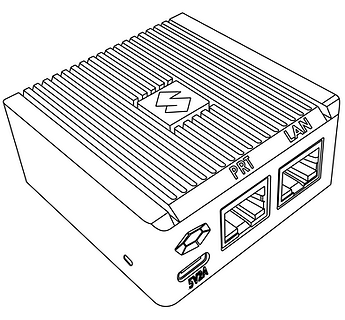
- Tampons Velcro X 2 (1 tampon déjà fixé au Shield)
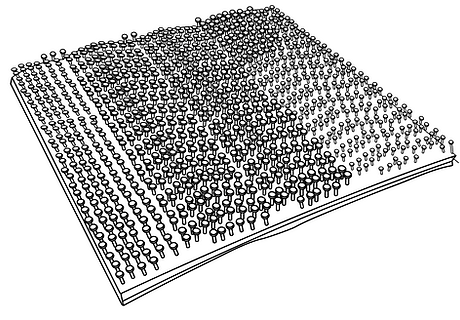
- Câble Ethernet (pour connecter l'imprimante au Shield) X1
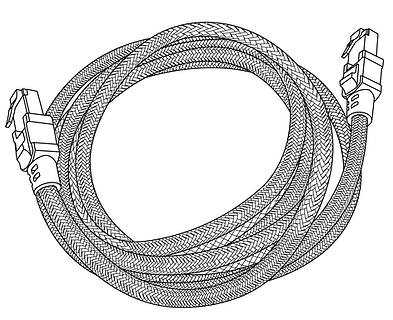
- Adaptateur secteur UE, 5 V/2 A avec connecteur USB de type C X 1
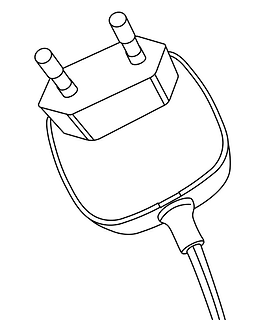
- Adaptateur secteur US, 5 V/2 A avec connecteur USB de type C X 1
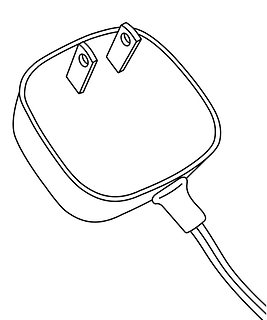
- Lingette présaturée (humide) pour la préparation du montage X 1
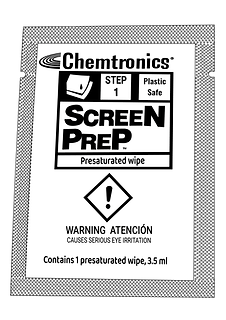
- Lingette sèche pour la préparation du montage X 1
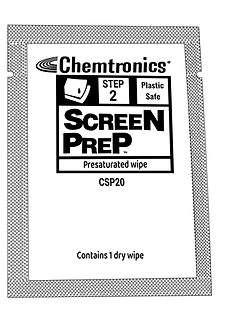
Vues de l'appareil Shield
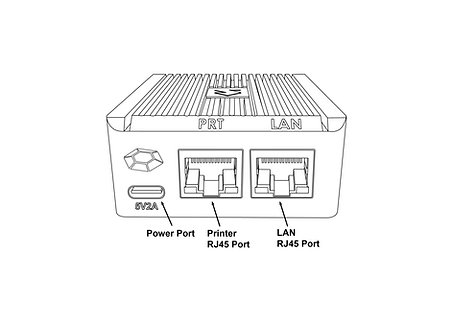
Vue de face

Vue de gauche
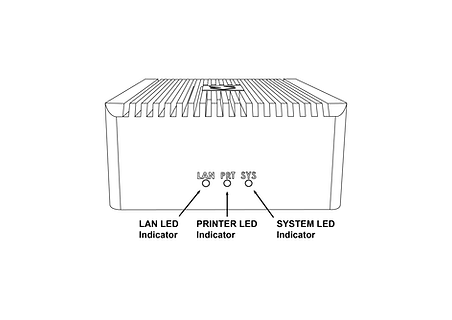
Vue arrière
Montage du Shield
Veuillez effectuer toutes les étapes spécifiées dans la section Installation du Shield avant de monter le Shield.
- Sélectionnez un emplacement de montage spécifique sur le dessus ou sur le côté de l'imprimante, comme indiqué dans les images ci-dessous. Si vous ne parvenez pas à le localiser, veuillez contacter le support client.
-
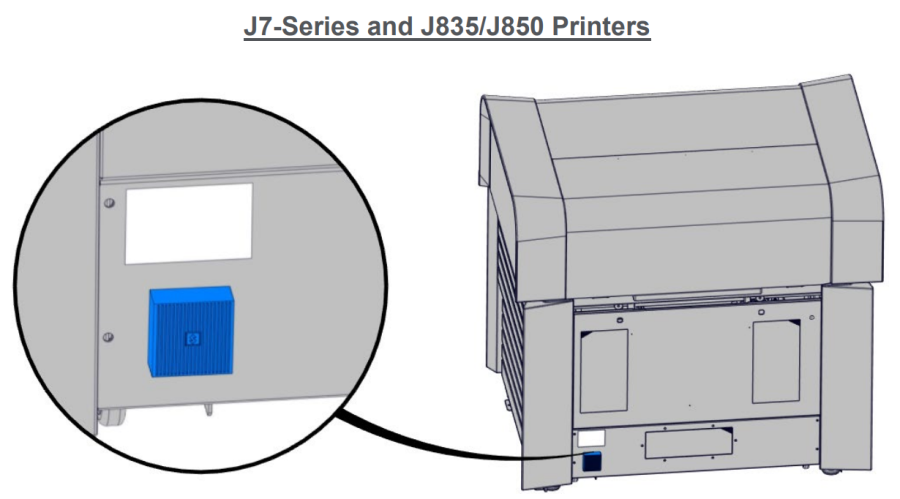
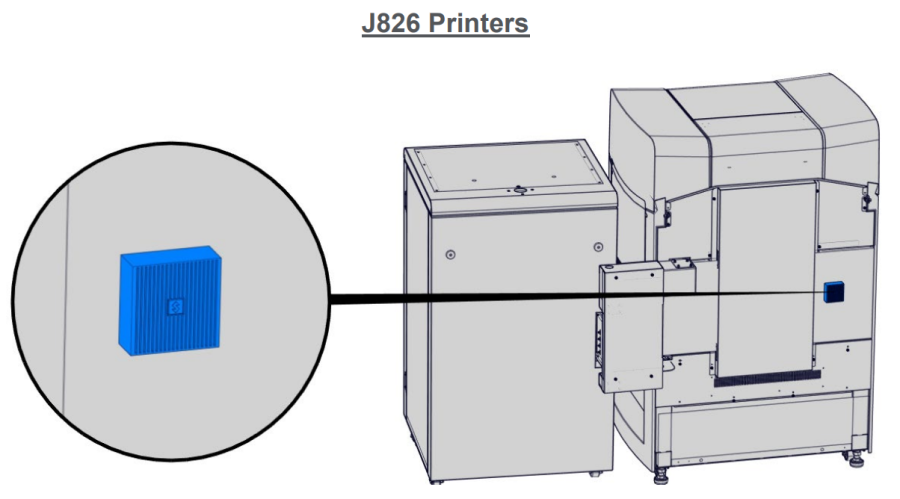
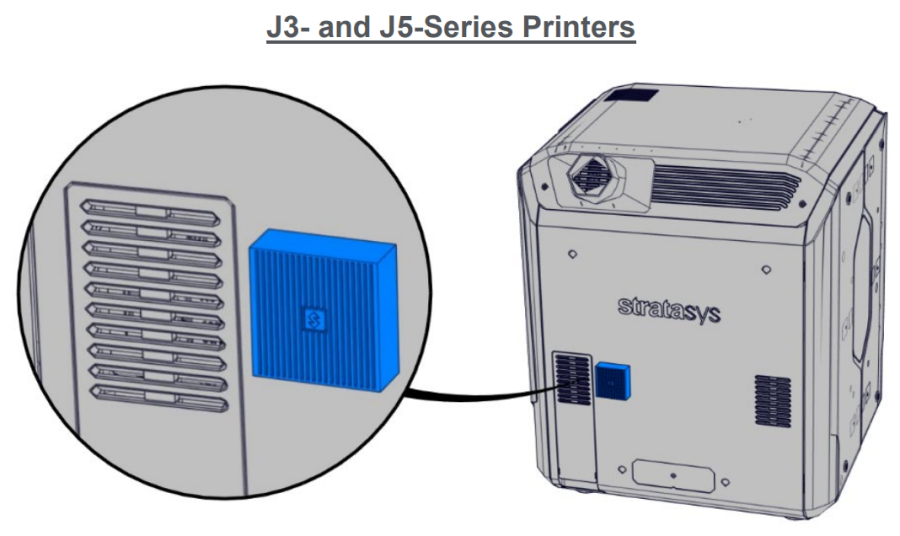
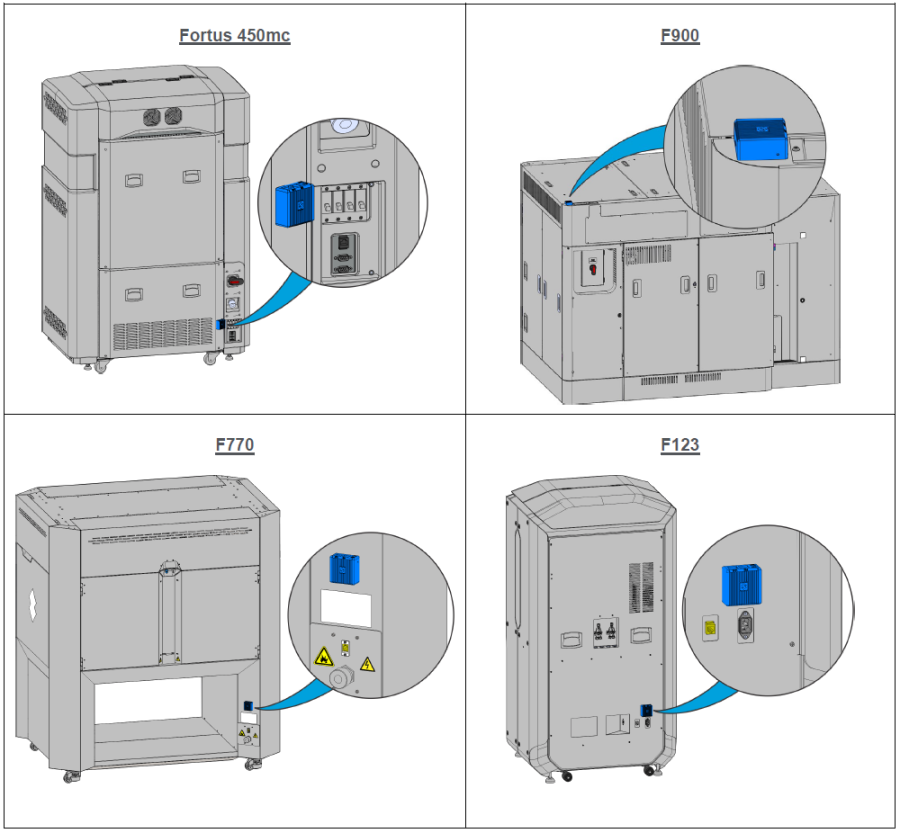
- À l'aide de la lingette pré-saturée (humide) fournie, nettoyez la zone de montage désignée en veillant à éliminer toute la poussière et autres résidus.
- À l'aide de la lingette sèche fournie (étiquetée "ÉTAPE 2"), séchez soigneusement la zone de montage désignée.
- Décollez la bande de protection transparente de la bande Velcro fournie et collez-la à l'emplacement de montage désigné.
- En appliquant une pression modérée, fixez le Shield à l'endroit prévu jusqu'à ce que les deux paires de Velcro soient jointes. Vérifiez que les bandes Velcro sont bien fixées (surfaces entières).
Installation du Shield
Veuillez suivre toutes les étapes spécifiées dans la section « Installation du Shield » avant de monter le Shield.
- Sélectionnez l'adaptateur d'alimentation de Shield 5 V/2 A adapté à votre région (UE ou US) et connectez l'adaptateur d'alimentation de Shield 5 V/2 A fourni à une prise électrique standard. Si votre pays ne prend en charge aucun des deux adaptateurs, vous devez acheter localement un adaptateur USB-C 5 V, 2 A compatible. L'appareil ne peut pas être alimenté à partir des ports USB des imprimantes Stratasys équipées de tels ports.
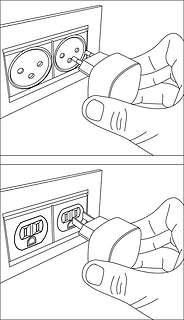
- Connectez le connecteur de type C (autre extrémité de l'adaptateur secteur) au port d'alimentation étiqueté 5V2A
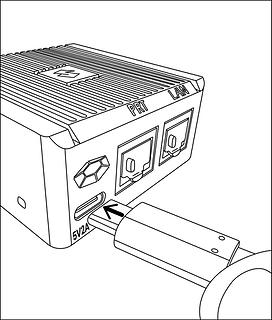
-
Attendez que la LED SYS arrière commence à clignoter deux fois par seconde. L'appareil est maintenant sous tension et démarré.
Ne retirez PAS le câble d'alimentation pendant le démarrage du système.

- Branchez le câble Ethernet fourni sur le port Ethernet de l'imprimante. (Si l'imprimante dispose déjà d'un câble Ethernet branché, vous devrez le débrancher avant cette étape). À ce stade, l'imprimante perdra temporairement la connectivité dans les applications GrabCAD.
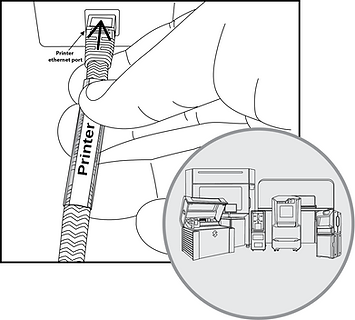
- Retirez le cache anti-poussière bleu du port PRT de l'appareil Shield. Prenez l'autre extrémité du câble Ethernet (déjà branché sur le port Ethernet de l'imprimante) et branchez-le sur le port PRT du Shield.
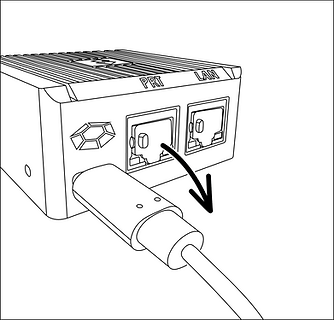
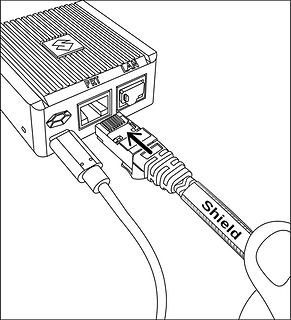
- Retirez le cache anti-poussière noir du port LAN et connectez votre câble réseau existant (qui était connecté à l'imprimante, débranché à l'étape 4) au port LAN du Shield.
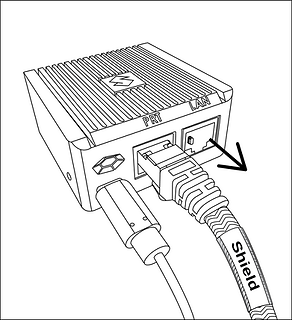
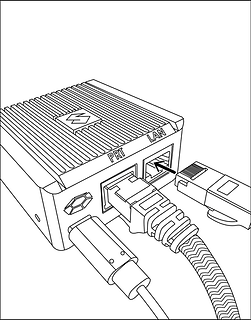
- L'appareil Shield est maintenant connecté à votre réseau et votre imprimante est maintenant connectée à l'appareil Shield. Vérifiez que les trois fiches sont bien fixées en place. Des câbles lâches ou non sécurisés peuvent entraîner des problèmes de connectivité.
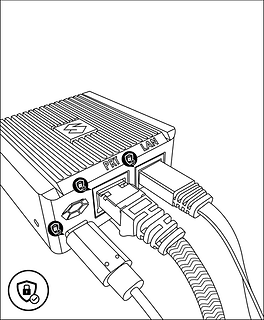
- Assurez-vous que l'imprimante est allumée et vérifiez que les voyants du port Ethernet Shield sont actifs.
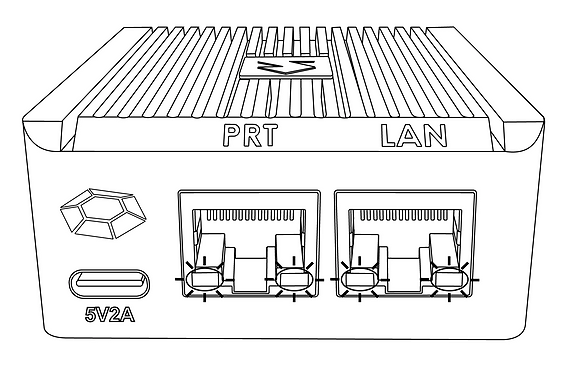
-
En 3 minutes, votre imprimante devrait être détectable / pouvoir être ajoutée dans GrabCAD Print.
L'adresse IP à utiliser est celle de l'imprimante, le Shield est transparent et n'aura pas d'adresse IP propre.
L'installation du Shield est à présent terminée.
-
Lorsqu'un Shield est détecté pour une imprimante, GrabCAD Print affiche une petite icône Shield à côté de l'imprimante.
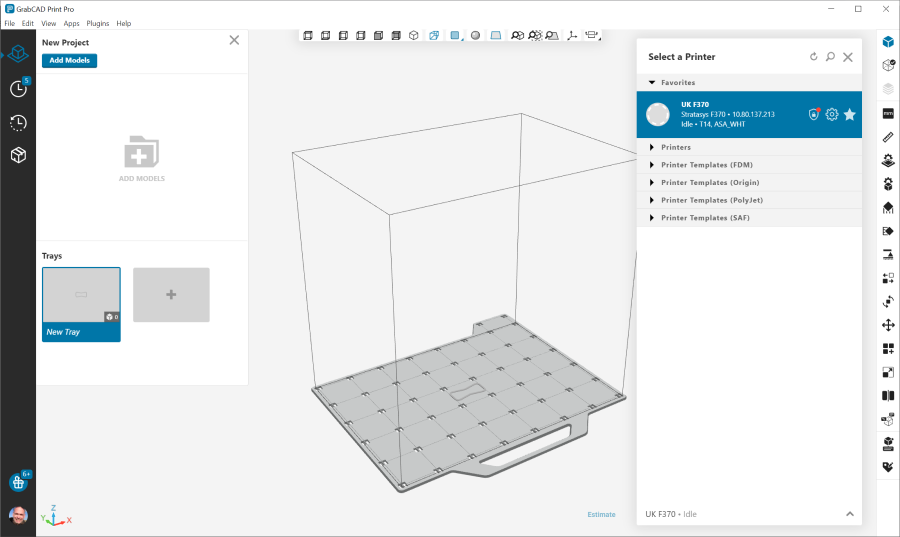
-
Les paramètres de l'imprimante afficheront les informations de configuration du Shield et indiqueront si son pare-feu est opérationnel.
Le point rouge sur le Shield indique que le pare-feu a détecté un trafic réseau qui n'est pas nécessaire pour le fonctionnement normal de l'imprimante et qui est bloqué pour accéder à l'imprimante (entrant) ou la quitter (sortant).
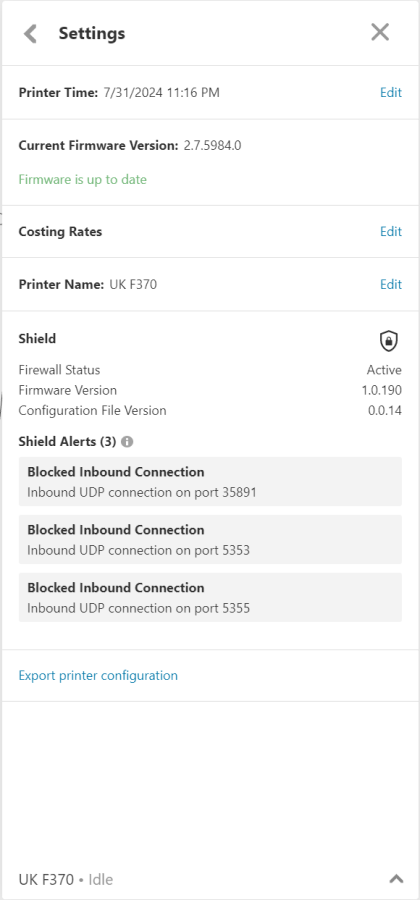
Modification de l'adresse IP de l'imprimante
Lorsque vous utilisez une adresse IP dynamique, l'imprimante recevra une adresse IP d'un serveur DHCP. Cette IP est "louée" pour une durée limitée et expirera. Une valeur typique est de 24 heures.
Lorsque le bail doit être renouvelé, l'imprimante peut recevoir soit la même adresse IP (votre administrateur réseau peut s'en charger), soit une adresse IP différente.
Lorsque vous utilisez une adresse IP statique pour une imprimante, il peut exister plusieurs raisons pour lesquelles cette adresse doit être modifiée.
Saisissez la nouvelle adresse IP dans le logiciel connecté à l'imprimante et le Shield continuera de fonctionner.
Une fois l'imprimante configurée pour diffuser son adresse IP, aucune autre action n'est nécessaire.
Déplacement des Shields entre les imprimantes
Lorsqu'un Shield provenant de l'usine ou après une réinitialisation d'usine est connecté pour la première fois à une imprimante, GrabCAD Print Desktop détermine la technologie d'impression pour cette imprimante (FDM ou PolyJet) et envoie la configuration appropriée pour cette technologie au Shield.
Ensuite, ce Shield peut être librement connecté aux autres imprimantes utilisant la même technologie.
Si ce Shield doit être connecté à une imprimante d'une technologie différente, une réinitialisation de la configuration est d'abord nécessaire.
Dépannage du Shield
Lorsqu'un Shield est connecté à une imprimante en suivant les instructions de la section Installation du Shield, mais n'apparaît pas dans GrabCAD Print, les actions suivantes sont disponibles.
- Pour permettre au support client de GrabCAD de vous aider à diagnostiquer le problème, envoyez un message via l'outil de commentaires intégré dans GrabCAD Print Desktop sous "Help >« Rédiger un commentaire sur le logiciel ». Assurez-vous que l'option permettant d'inclure les fichiers journaux est cochée. Décrivez votre problème et cliquez sur "Envoyer".
- Le Shield était auparavant connecté à une imprimante avec une technologie différente. Consultez la section Déplacement du Shield entre les imprimantes pour connaître les étapes à suivre pour y remédier.
- Le câble réseau dans le Shield ou du Shield vers l'imprimante est défectueux. Remplacez les câbles pour remédier au problème.
- Attribuez une adresse IP statique à votre imprimante au lieu d'une adresse dynamique via DHCP.
- En dernier recours, effectuez une réinitialisation d'usine.
Si les problèmes persistent, veuillez contacter l'assistance à la clientèle GrabCAD pour que votre Shield soit remplacé.
Réinitialisation du Shield
Un Shield peut être réinitialisé en appuyant sur le « bouton de réinitialisation » situé sur le côté du Shield.
Lorsque le bouton de réinitialisation est enfoncé, la LED de LAN (LED du milieu à l'avant) commence à clignoter en vert.
Les opérations suivantes sont disponibles :
- Réinitialisation de la configuration : après 5 secondes, la LED LAN cessera de clignoter et restera allumée en vert en continu, et la LED WAN (LED de gauche) commencera à clignoter en vert - si le bouton est relâché à ce stade, la configuration sera réinitialisée. Le Shield peut désormais être connecté à une imprimante de n'importe quelle technologie prise en charge.
- Réinitialisation d'usine : 10 secondes après avoir appuyé sur le bouton de réinitialisation, les voyants LAN et WAN seront verts en continu. Si le bouton est relâché à partir de ce moment, le système sera réinitialisé aux paramètres d'usine. Les voyants LAN et WAN resteront verts en continu jusqu'à la fin de l'opération.


Adaptateurs CA/CC et autres informations réglementaires
Modèle : MKA-0502000H (États-Unis) ou MKA-0502000HEUD (UE)
Entrée : 100-240 V~, 50/60 Hz, 0,4 A.
Fabriqué en Chine
Fabricant : Shenzhen Merryking Electronics Co., Ltd.
8F, Building A, Tianyang 2n Road, Oriental Community, Songgang Street, Bao’an District, Shenzhen City, 518105 Guangdong, P.R. China

L'utilisation du produit est soumise aux directives du fabricant, qui peuvent être trouvées ici.
Certifications
Consultez les certifications de conformité et de sécurité du Shield ici.
Contactez print@grabcad.com pour tout problème lié à l'installation ou security@grabcad.com pour toute préoccupation ou question liée à la sécurité.
